Rất nhiều người sở hữu iPhone muốn tải nhạc chuông theo sở thích của mình thay vì sử dụng nhạc chuông mặc định. Vậy cách tải nhạc chuông cho iPhone như nào? Hãy cùng Mua Bán tìm hiểu về cách tải nhạc chuông cho iPhone qua bài viết dưới đây nhé!

1. Cách tải nhạc chuông cho iPhone bằng điện thoại
1.1. Cài nhạc chuông cho iPhone bằng TikTok
Bước 1: Mở ứng dụng TikTok và chọn video bạn muốn sử dụng làm nhạc chuông. Sau đó, bấm vào biểu tượng Chia sẻ, chọn Lưu video và đợi video TikTok được lưu xuống thiết bị của bạn.
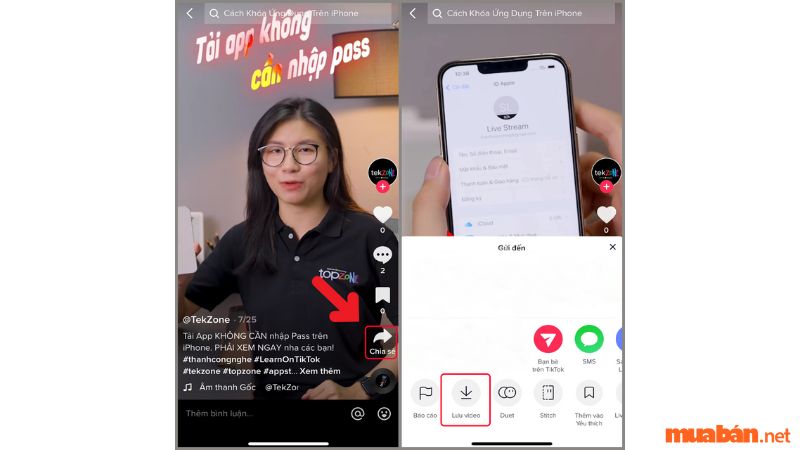
Bước 2: Tiếp theo, bạn vào trang CloudConvert, lựa chọn định dạng cho tệp mà bạn muốn chuyển đổi. Trong trường hợp này, bạn chọn Chuyển đổi MP4 sang MP3. Sau đó, bấm vào nút Chọn Tệp để tải video TikTok bạn muốn chuyển đổi lên trang CloudConvert.
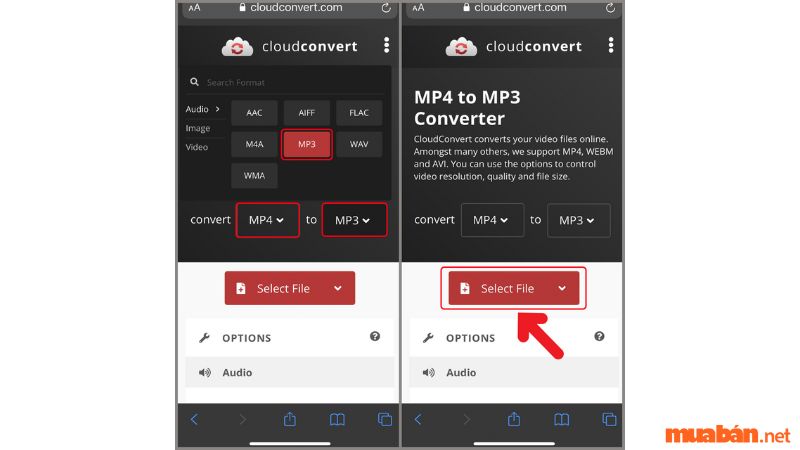
Bước 3: Click vào Thư viện ảnh, sau đó chọn Video đã tải và cuối cùng ấn Thêm.
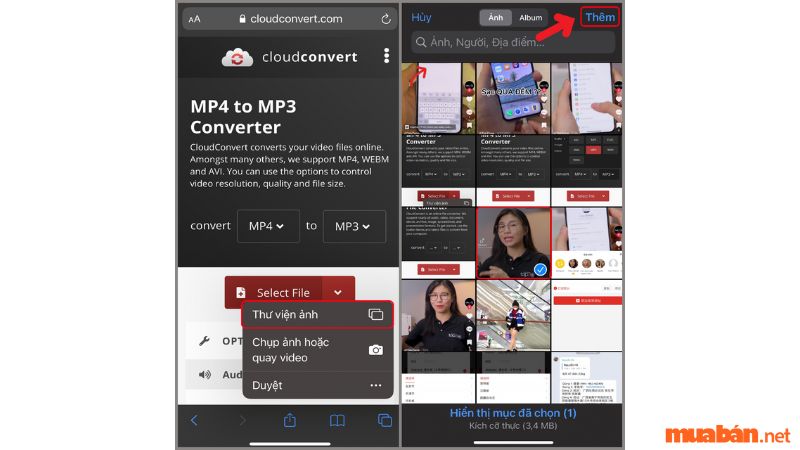
Bước 4: Bạn nhấp vào Convert và chờ video được tải lên.
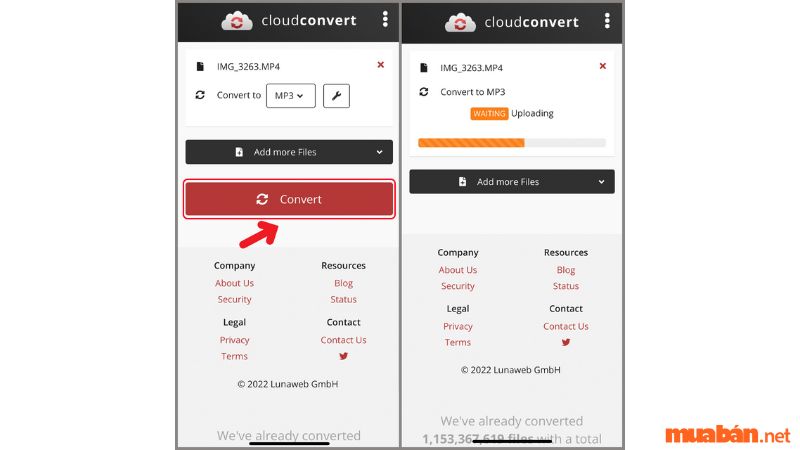
Bước 5: Khi đã hoàn tất, bạn có thể lựa chọn Tải tệp mp3 về máy > Sau đó bấm Tải về. Thông thường, tệp sẽ được lưu trong Thư mục. Giờ đây, bạn có thể thiết lập tệp mp3 này làm nhạc chuông cho điện thoại của mình.
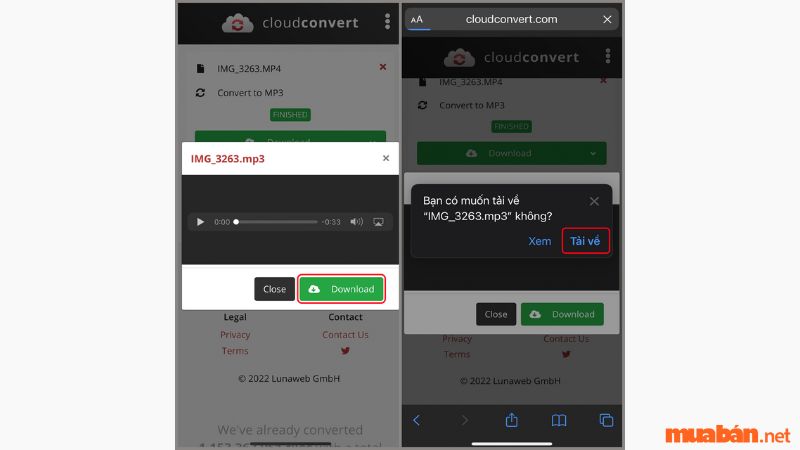
Tham khảo thêm: Top 14 app nghe nhạc chất lượng cao phổ biến nhất hiện nay
1.2. Cài nhạc chuông bằng ứng dụng GarageBand
Bước 1: Tải về ứng dụng GarageBand.
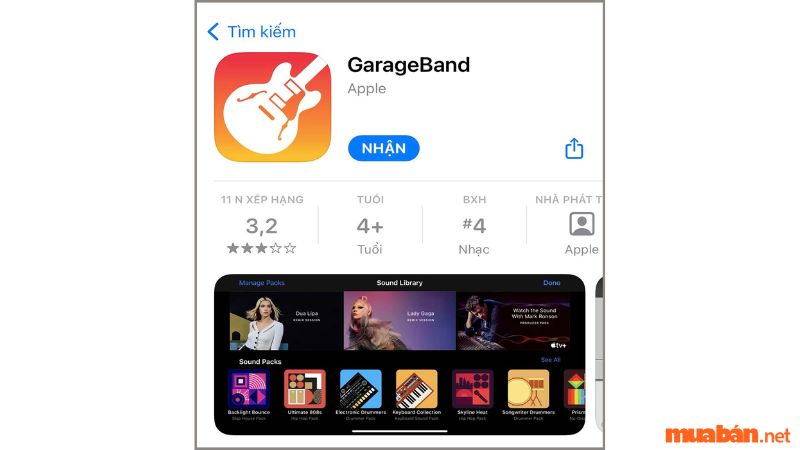
Bước 2: Mở ứng dụng GarageBand, sau đó vuốt sang phải và bấm vào mục Bộ thu âm thanh.
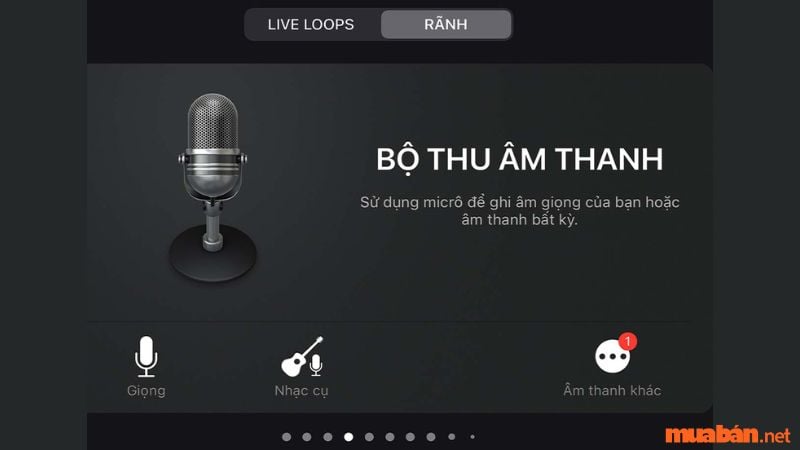
Bước 3: Chạm vào biểu tượng có 3 gạch ở góc trái ở giao diện giống hình dưới.
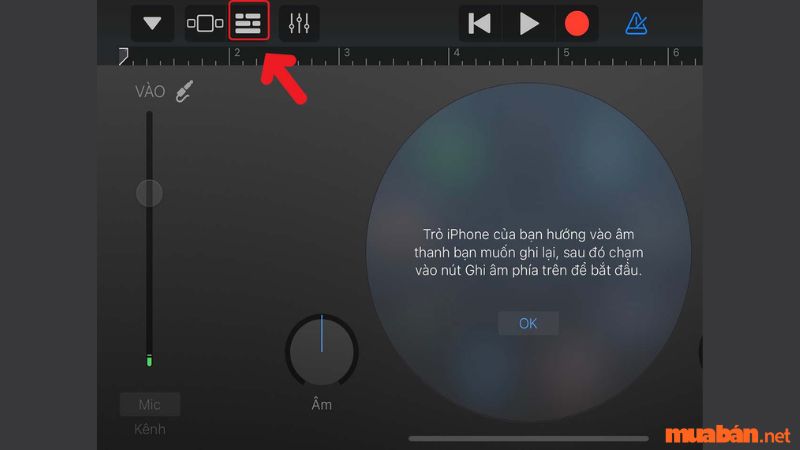
Bước 4: Sau đó, chọn biểu tượng Loop ở góc phải trên màn hình.
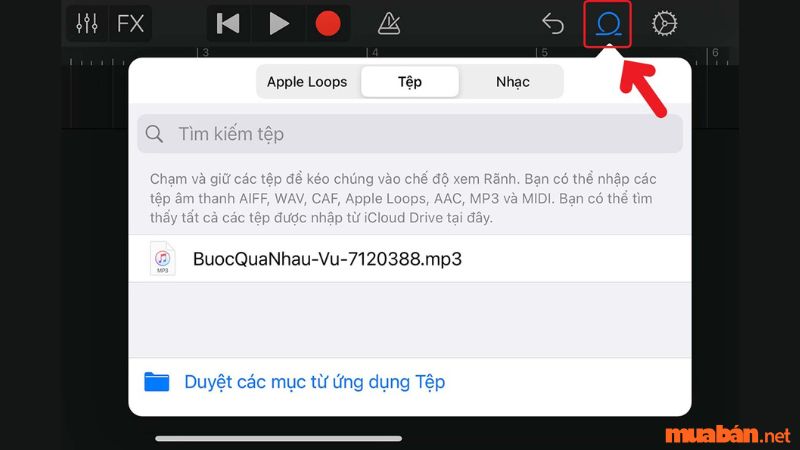
Bước 5: Chọn bài hát bạn muốn sử dụng làm nhạc chuông. Nhấp và giữ tệp nhạc, sau đó kéo và thả nó sang bên trái để thêm vào khu vực chỉnh sửa. Bạn có thể kéo hai đầu mút của bản nhạc để tùy chỉnh độ dài theo ý muốn. Tiếp theo, chọn biểu tượng hình tam giác ngược, sau đó chọn Bài hát của tôi để lưu lại bản nhạc đã chỉnh sửa.
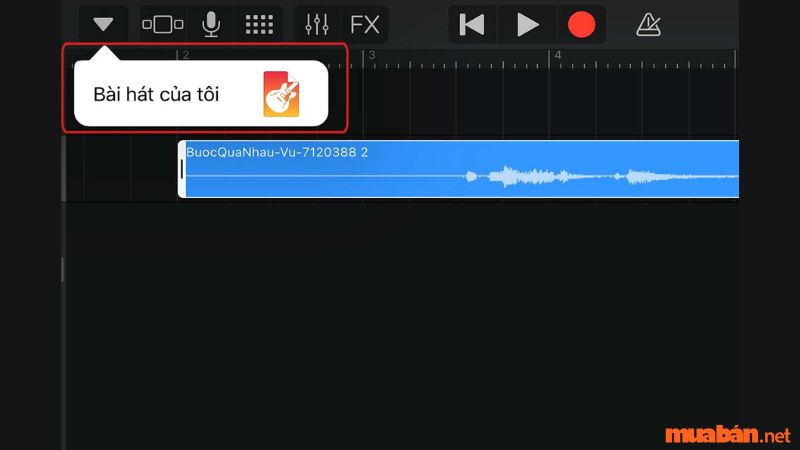
Bước 6: Nhấp và giữ bài hát đã lưu, sau đó chọn Chia sẻ.
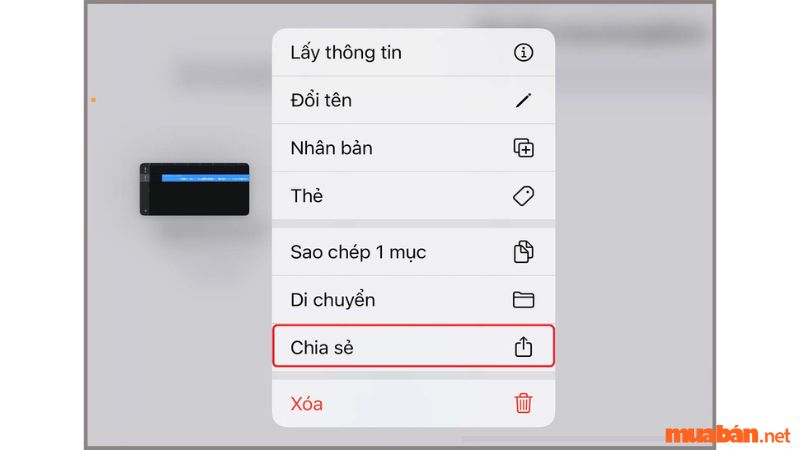
Bước 7: Tiếp theo, chọn mục Nhạc chuông và sau đó bấm vào Xuất. Bây giờ, bạn đã hoàn thành việc cài đặt nhạc chuông trên iPhone bằng bản nhạc yêu thích của bạn.
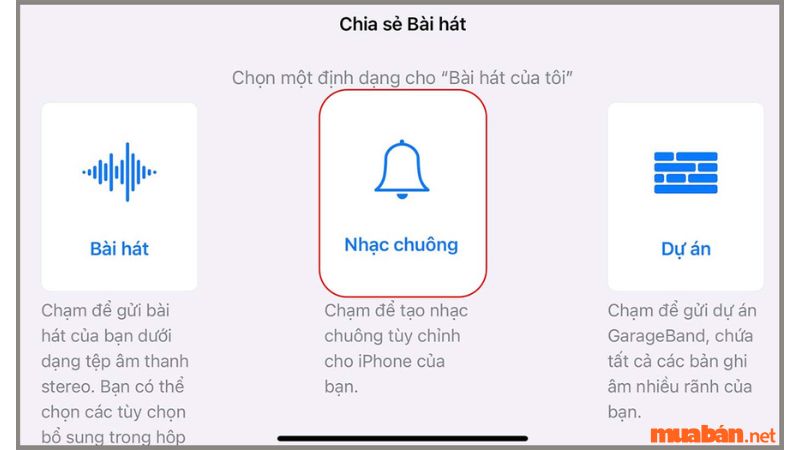
1.3. Cài nhạc chuông bằng phần mềm iTunes trên điện thoại iPhone
Bước 1: Khởi động ứng dụng iTunes trên điện thoại.
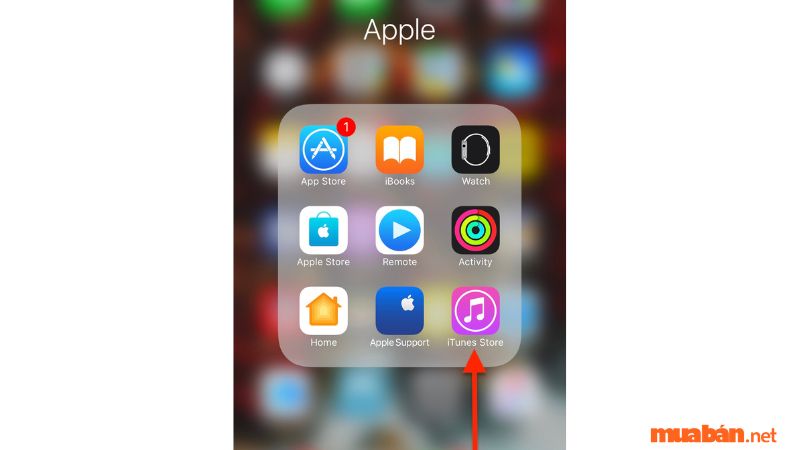
Bước 2: Lựa chọn hoặc tìm kiếm bài hát ưa thích và sau đó thực hiện thanh toán bằng ví Momo hoặc thẻ tín dụng.
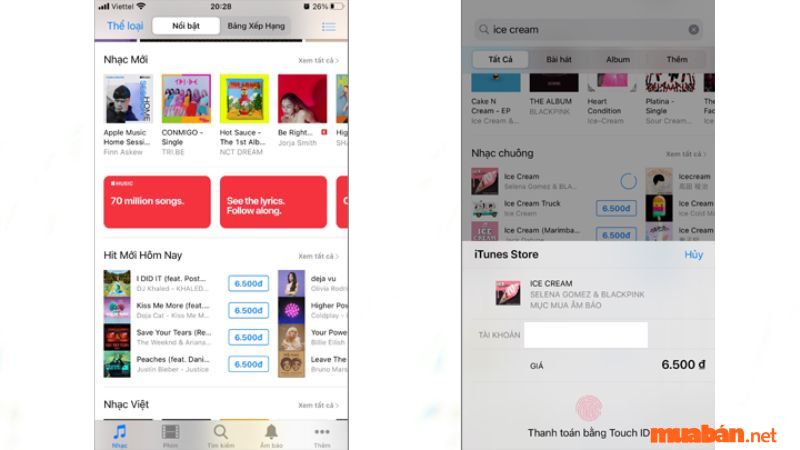
Bước 3: Mở mục Cài Đặt trên thiết bị di động và chọn tùy chọn Âm Thanh.
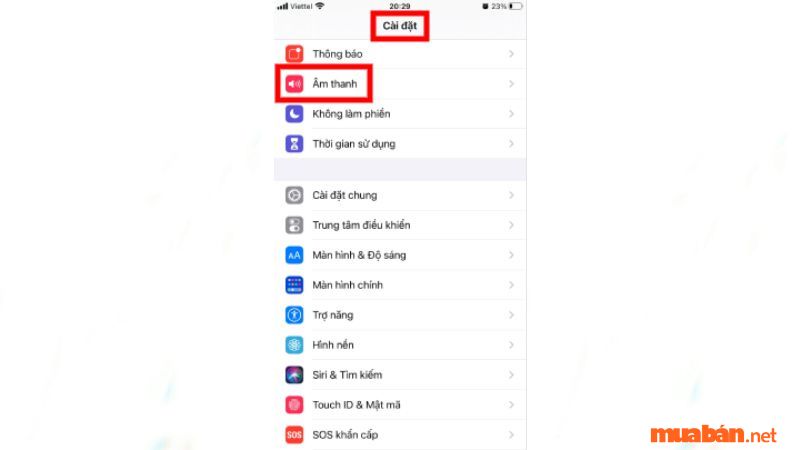
Bước 4: Tiếp theo, điều hướng đến phần Nhạc Chuông và chọn bài hát đã tải về.
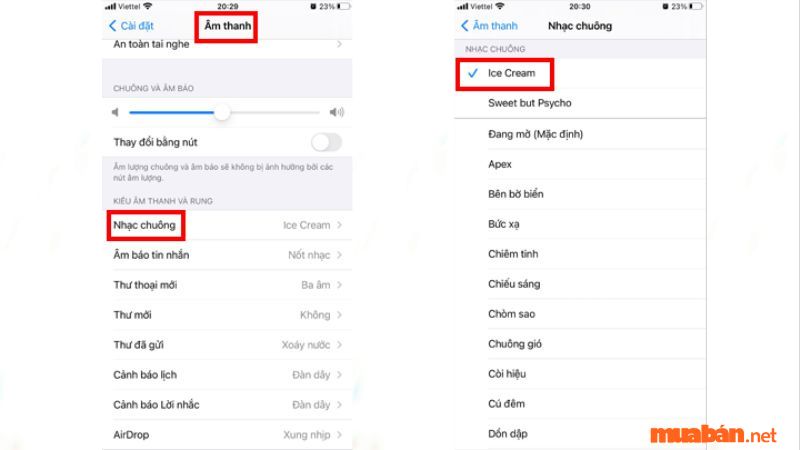
Tham khảo thêm: Hướng dẫn 13+ cách tăng dung lượng Iphone đơn giản ai cũng có thể thực hiện được
1.4. Cài nhạc chuông về iCloud bằng Documents
Bước 1: Tải và cài đặt ứng dụng Documents trên iPhone của bạn.
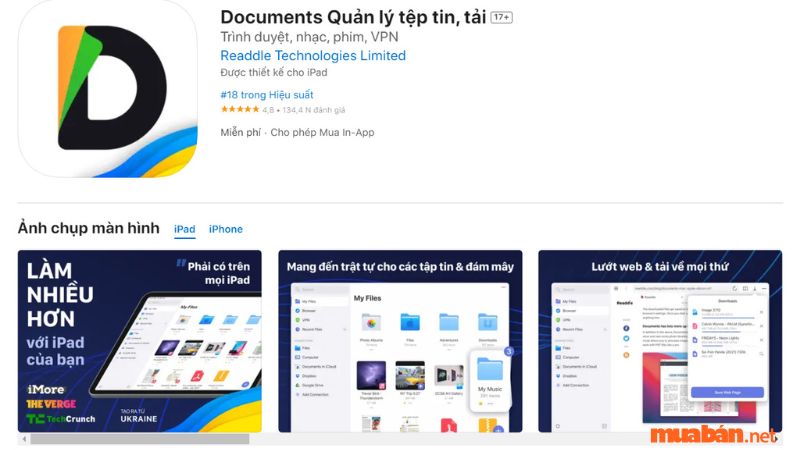
Bước 2: Khởi động ứng dụng và nhấn vào “Tiếp tục,” sau đó chọn mục mục tiêu sử dụng ứng dụng.
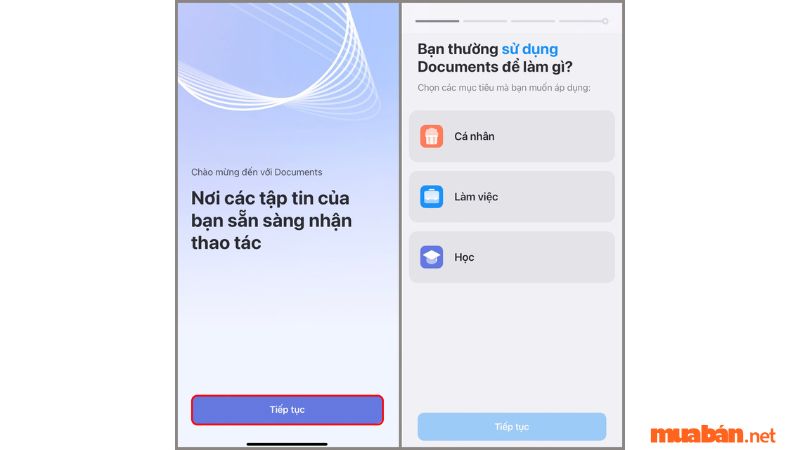
Bước 3: Trong ứng dụng Documents, bạn vào phần “Trình duyệt” và tải nhạc chuông mà bạn muốn từ trình duyệt web trong Documents.
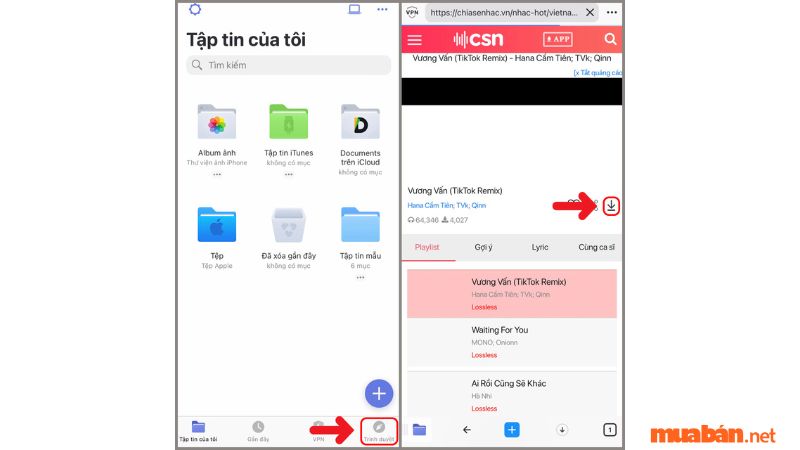
Bước 4: Khi tải xong, nhấn “Xong” để hoàn tất việc tải tệp. Sau đó, vào phần “Tải về” và chọn biểu tượng thêm (+) ở bên cạnh nhạc chuông.
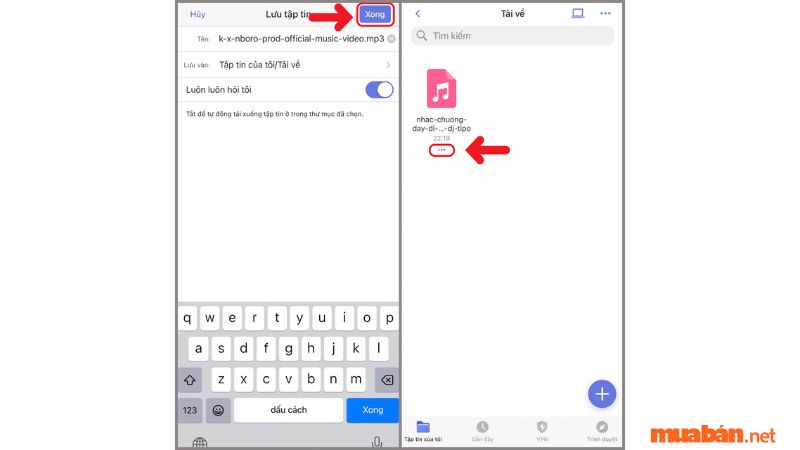
Bước 5: Bạn chọn “Di chuyển tới” và chọn thư mục “Document” trên iCloud, sau đó nhấn “Di chuyển” để hoàn thành.
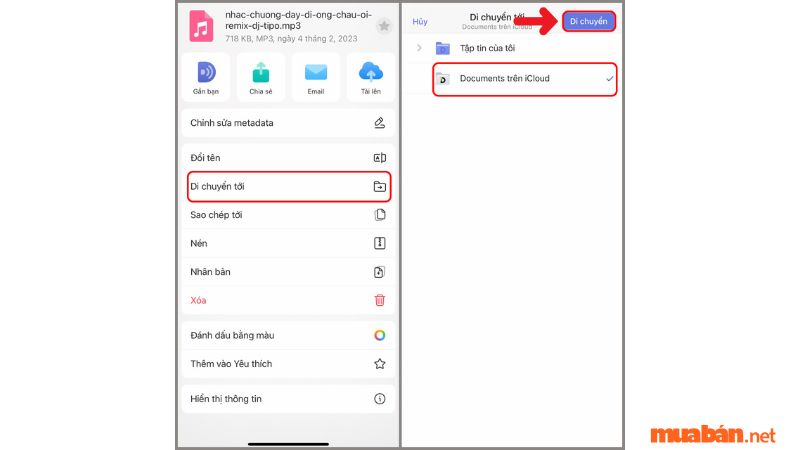
Ngoài cách tải nhạc chuông cho iPhone, bạn có thể tham khảo thêm về một số tin đăng về điện thoại tại:
2. Cách tải nhạc chuông cho iphone bằng máy tính
2.1. Sử dụng phần mềm iTunes trên máy tính
Bước 1: Kết nối iPhone với máy tính bằng dây cáp chuyển đổi và tải về máy tính một bài hát yêu thích. Mở iTunes và kéo file nhạc bạn đã tải vào đó.
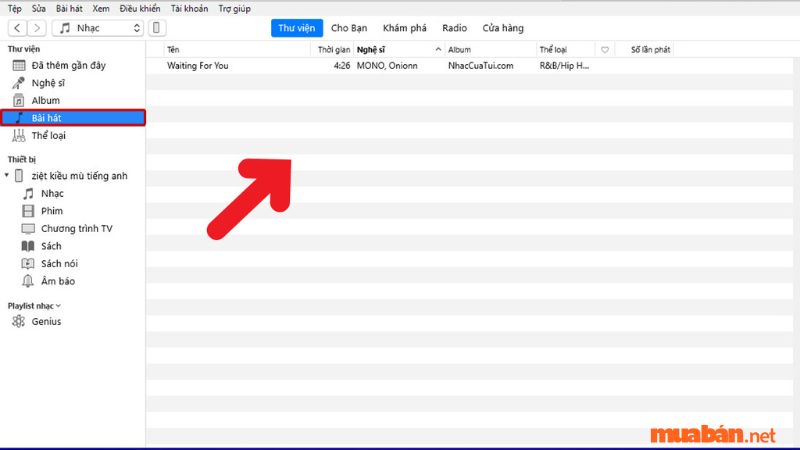
Bước 2: Click chuột phải để mở phần Thông tin bài hát mà bạn muốn cài làm nhạc chuông.
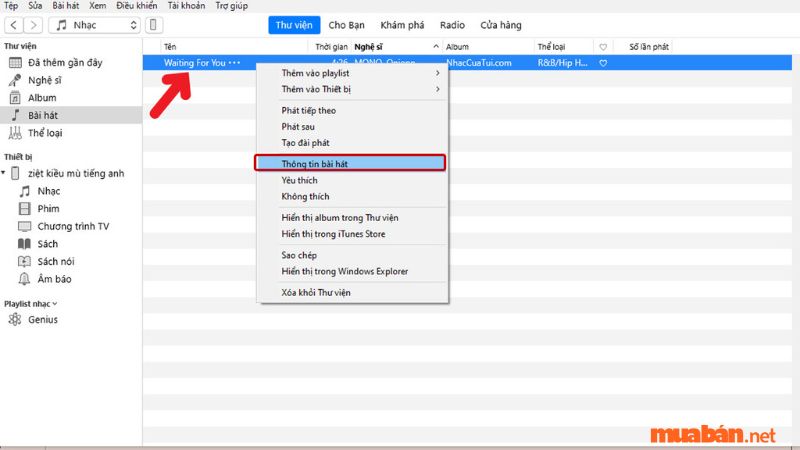
Bước 3: Chọn mục Tùy chọn. Vì nhạc chuông iphone chỉ ở khoảng 30s, nên người dùng phải chọn điểm đầu và điểm cuối của đoạn nhạc chuông sao cho ưng ý nhất.
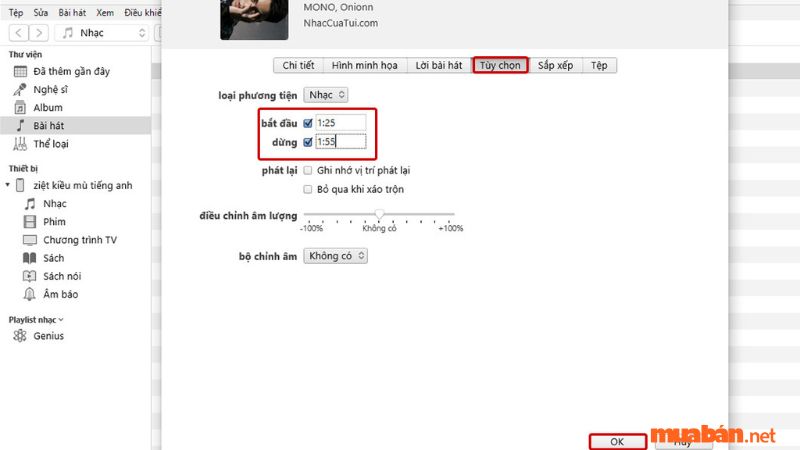
Bước 4: Ở iTunes > Chọn mục Tệp > Chọn mục Chuyển đổi > Chọn Tạo phiên bản AAC.
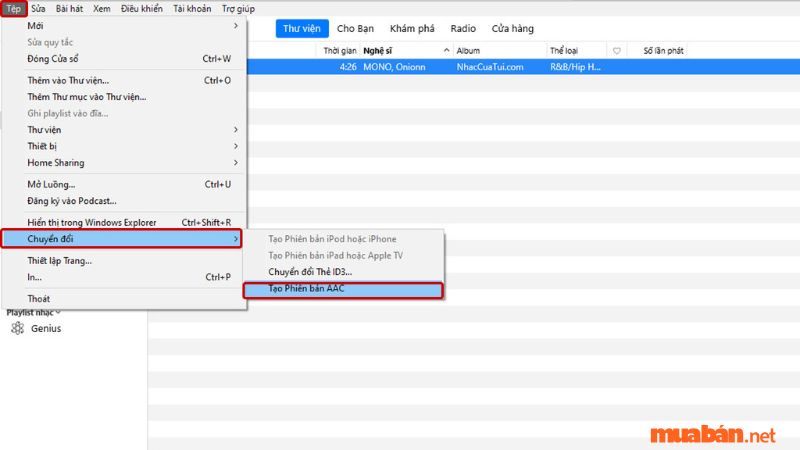
Bước 5: Tiếp theo nhấn chuột phải vào bài hát muốn cài làm nhạc chuông iPhone > Chọn Hiển thị trong Windows Explorer.
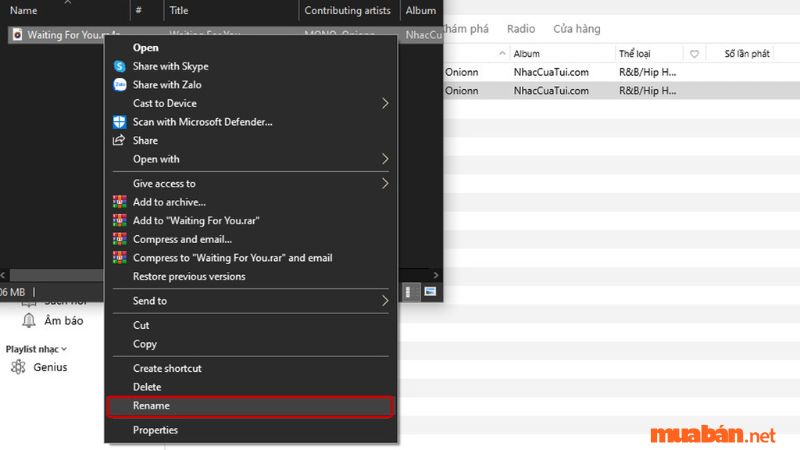
Bước 6: Tại iTunes Media, nhạc chuông được cắt có định dạng là m4a, hãy đổi tên miền định dạng thành m4r.
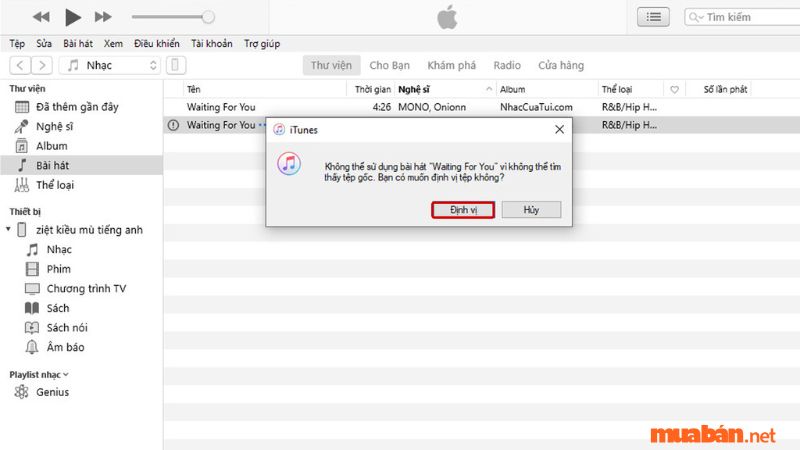
Bước 7: Trở lại giao diện iTunes, nhấn chuột phải vào bản nhạc chuông mới tạo > Chọn Hiển thị trong Windows Explorer > Chọn Định vị để thay đổi lại file.
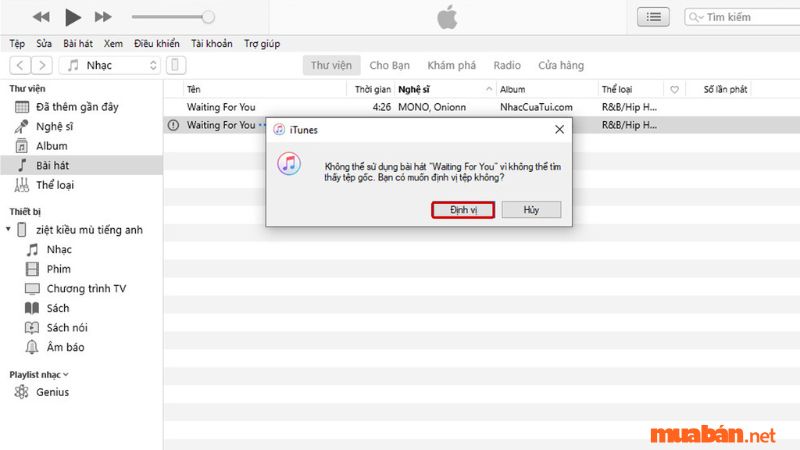
Bước 8: Chọn biểu tượng iPhone trên iTunes > Chọn Âm báo > Kéo thả bài hát này vào mục Âm thanh.
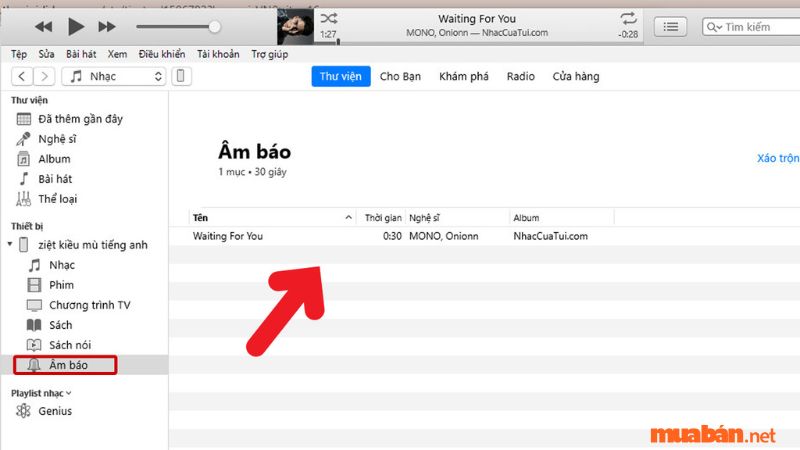
Bước 9: Mở điện thoại iPhone, chọn Cài đặt > Chọn Âm thanh.
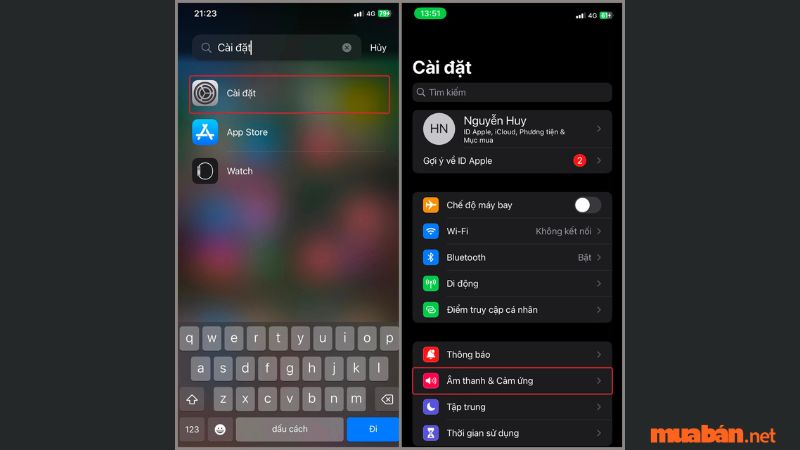
Bước 10: Chọn Nhạc chuông > Chọn bản nhạc chuông vừa tạo là xong.
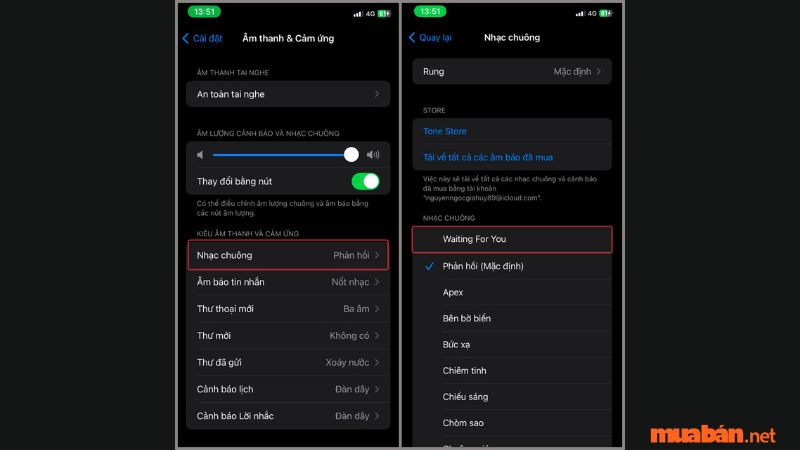
Tham khảo thêm: Cách chuyển dữ liệu từ Android sang iPhone được đồng bộ nhanh nhất
2.2. Sử dụng phần mềm iTools
Bước 1: Trước hết, tải xuống phần mềm iTools 4 tại đây và sau đó kết nối iPhone với máy tính.
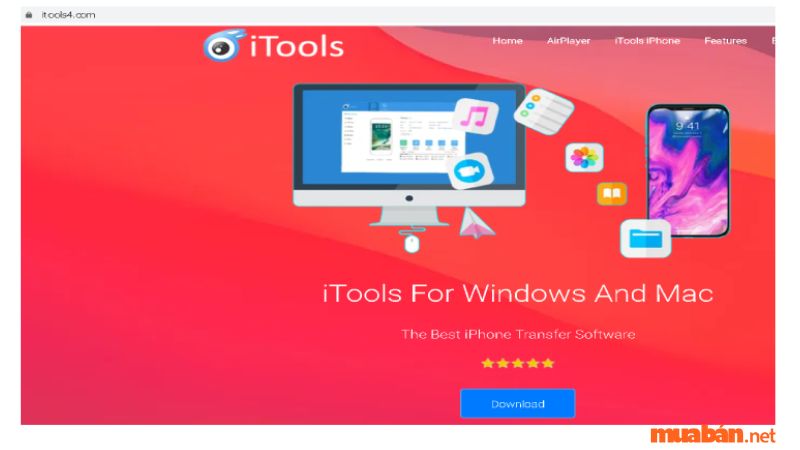
Bước 2: Mở mục Ringtone Maker.
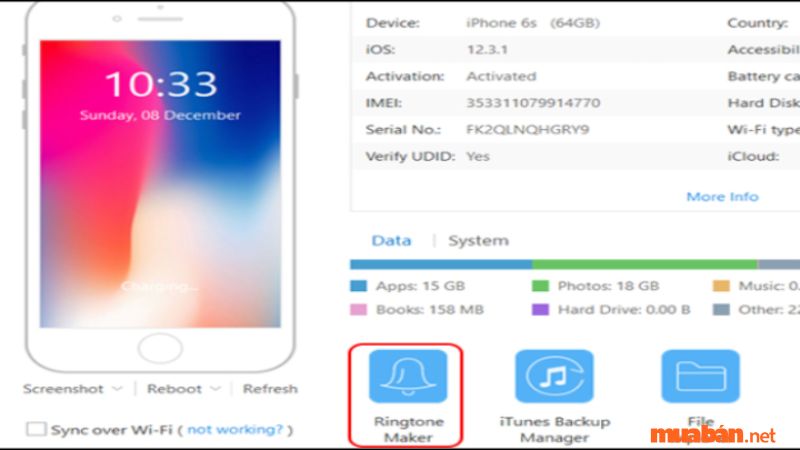
Bước 3: Tiếp theo, nhấp vào Local Music để sử dụng các bài hát có sẵn trong máy tính.
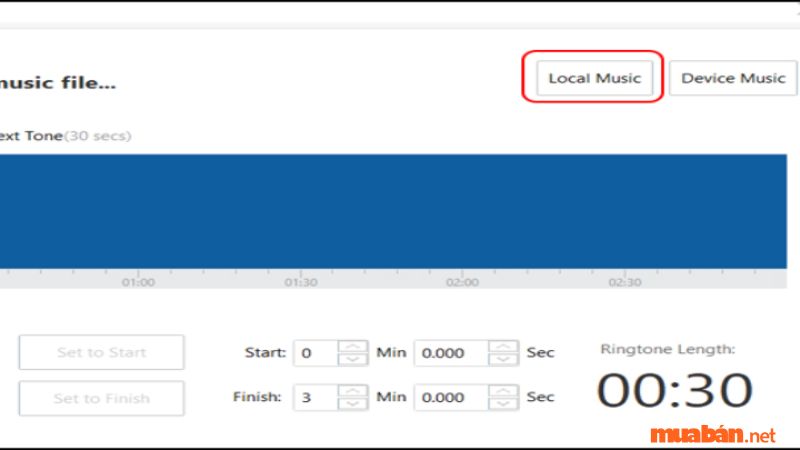
Bước 4: Lựa chọn bài hát mà bạn muốn làm nhạc chuông và nhấp vào Mở.
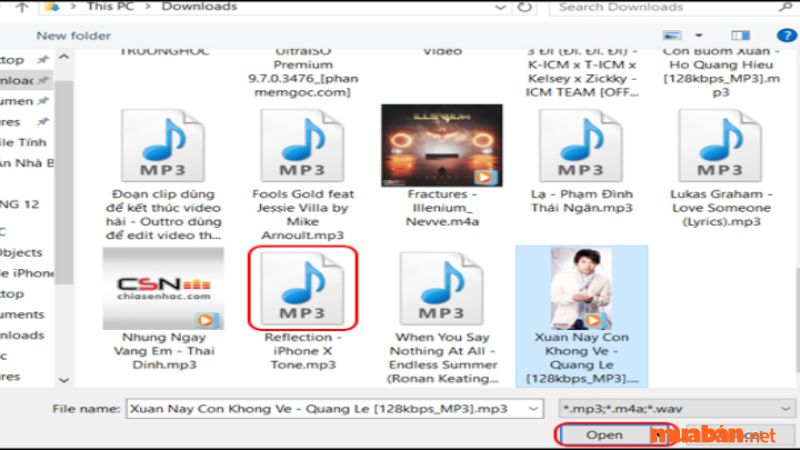
Bước 5: Đặt thời điểm bắt đầu (Set to start) và kết thúc (Set to Finish) cho đoạn nhạc chuông trên iPhone, sau đó nhấp Save to Device để hoàn tất quá trình chuyển nhạc chuông vào iPhone.
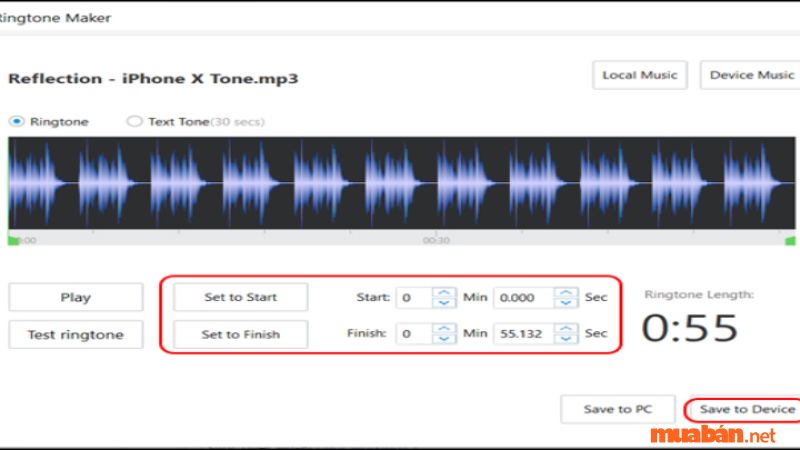
3. Kết luận
Trên đây là tất cả những thông tin liên quan đến cách tải nhạc chuông cho iPhone mà Mua Bán muốn chia sẻ đến bạn. Có thể thấy đây là một trong những điều được rất nhiều người sử dụng iPhone quan tâm hiện nay. Đừng quên truy cập Mua Bán để tìm hiểu thêm về các thông tin thú vị khác nhé!
Xem thêm:
- Tìm hiểu về các loại Iphone 7 cũ trên thị trường hiện nay
- iPhone 15 khi nào ra mắt? Cập nhật thông tin mới nhất về iPhone 15





















